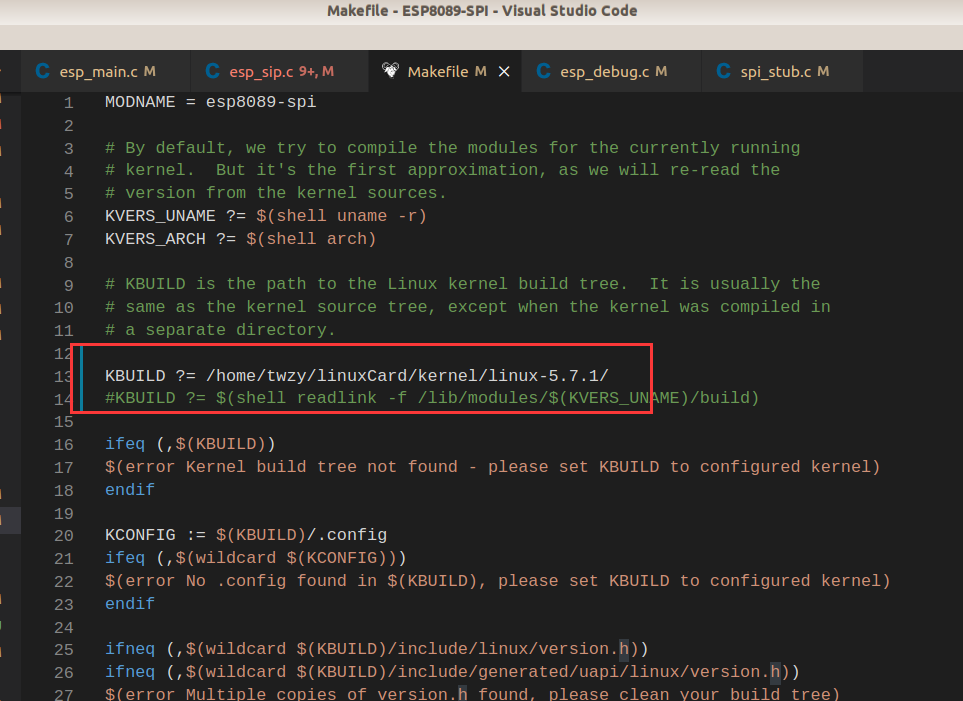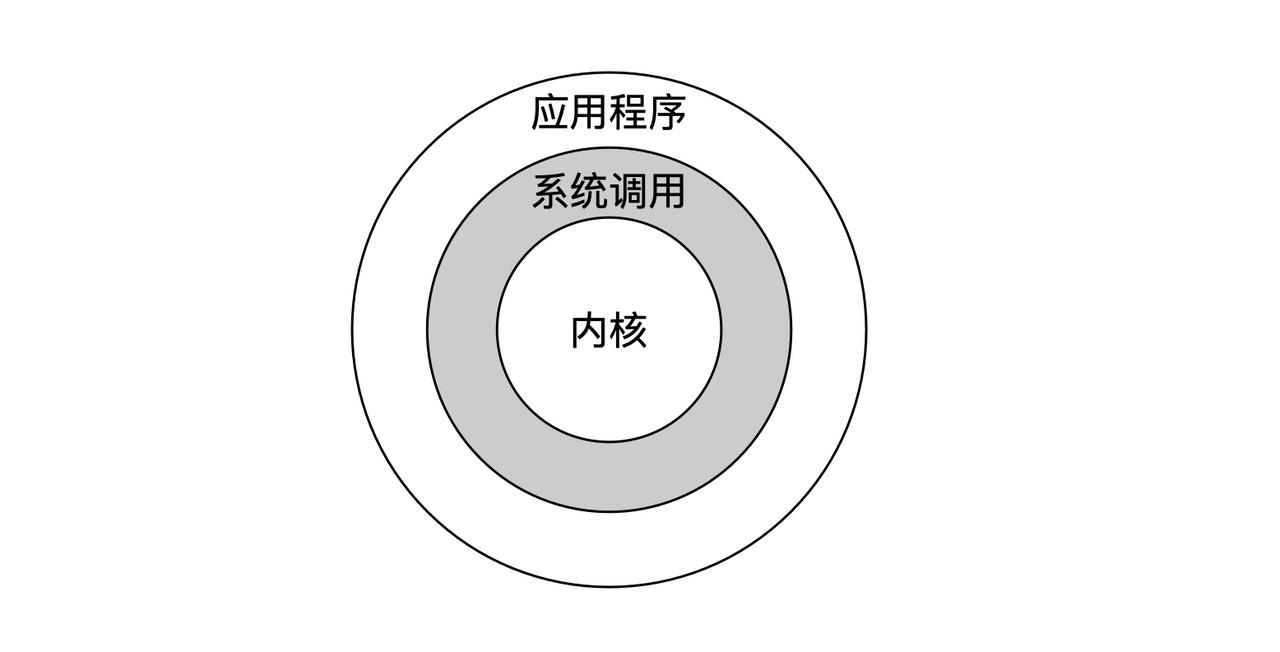以下内容大部份来自阿里云的官方帮助,但有些地方我感觉不太适宜我这样的菜鸟,经过我N次的重置服务器之后实验,整理了一下,希望能帮助到跟我一样的菜鸟们!
Linux系统挂载数据盘适用系统:Linux(Redhat,CentOS,Debian,Ubuntu)
*Linux的云服务器数据盘未做分区和低格,可以按照以下步骤进行分区以及低格操作。
下边的操作将会把数据盘界定为一个分区来使用。
打算好联接linux服务器的工具,推荐用xshell和xftp。
xshell是一个强悍的安全终端模拟软件,它支持SSH1,SSH2,以及MicrosoftWindows平台的TELNET合同。
下载地址:
Xftp是一个基于MSwindows平台的功能强悍的SFTP、FTP文件传输软件。
下载地址:
安装完毕后打开xshell
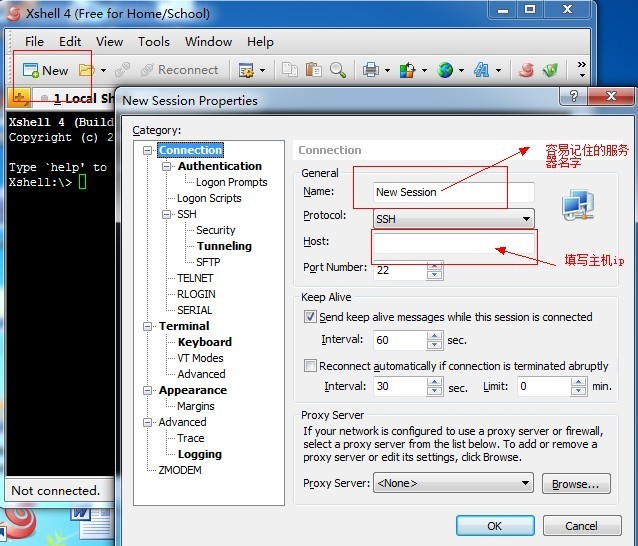
设置服务器账号密码。
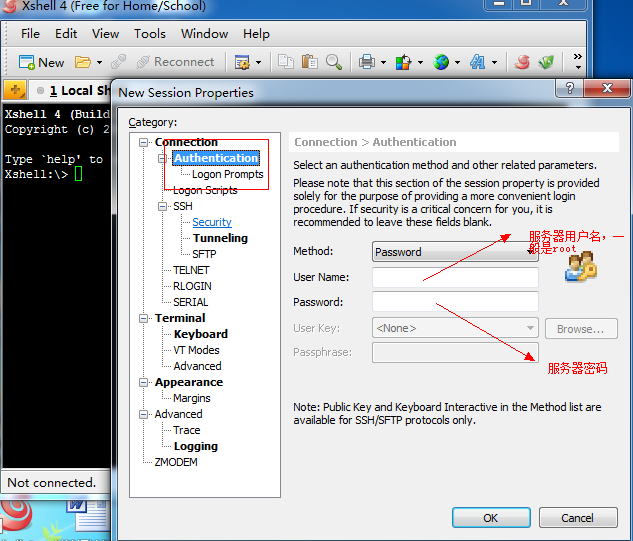
设置字符集编码(假如不设置字符集编码,则英文字符将会在xshell中显示为乱码)。
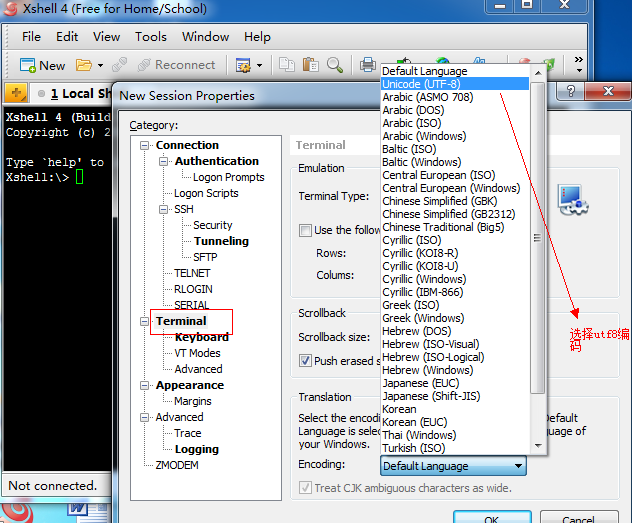
设置好了就点击ok保存。
一切打算就绪,让我们联接瞧瞧云linux服务器的庐山真面目吧!
黑不寒冬的,啥都没有,这就是linux的shell啦。shell(壳)究竟是哪些东东呢?黑不寒冬的,啥都没有,这就是linux的shell啦。shell(壳)究竟是哪些东东呢?
*Shell是系统的用户界面,提供了用户与内核进行交互操作的一种插口。它接收用户输入的命令并把它送入内核去执行。
linux作为服务器专用操作系统,主要就是默默的待在机房提供各项网路服务的,为了节约系统资源,像windows那样华丽丽的用户桌面就默认不加载了。其实现今越来越多的用户使用linux作为日常家庭办公用操作系统马哥linux,所以就有了像gnome、kde这样超华丽的桌面。不过作为服务器使用还是推荐用命令行界面吧,虽然省一点资源,网站打开可能会更快一点嘛!
1、查看数据盘
在没有分区和低格数据盘之前,使用“df–h”命令,是难以见到数据盘的,可以使用“fdisk-l”命令查看。如右图:
友情提示:若您执行fdisk-l命令,发觉没有/dev/xvdb标注您的云服务无数据盘,这么您无需进行挂载,此时该教程对您不适用
2、对数据盘进行分区
执行“fdisk-S56/dev/xvdb”命令,对数据盘进行分区;
按照提示,依次输入“n”,“p”“1”linux一键安装web环境全攻略,两次回车,“wq”,分区就开始了,很快才会完成。
3、查看新的分区
使用“fdisk-l”命令可以看见,新的分区xvdb1早已构建完成了。
4、格式化新分区
使用“mkfs.ext3/dev/xvdb1”命令对新分区进行低格,低格的时间按照硬碟大小有所不同。
(也可自主决定选用ext4格式)
5、添加分区信息(注:假如你要使用阿里云的linux一键安装web环境就不用进行第5、6步)
使用“echo'/dev/xvdb1/mntext3defaults00'>>/etc/fstab”(不含破折号)命令写入新分区信息。
之后使用“cat/etc/fstab”命令查看,出现以下信息就表示写入成功。
*假如须要把数据盘单独挂载到某个文件夹,例如单独拿来储存网页,可以更改以上命令中的/mnt部份
6、挂载新分区
使用“mount-a”命令挂载新分区,之后用“df-h”命令查看linux一键安装web环境全攻略,出现以下信息就说明挂载成功,可以开始使用新的分区了。
linux一键安装web环境全功略
下载一键安装包
下载一键安装包(ubuntu12.04)
打下边的命令去主目录(/home)看下
cd/home
如今用鼠标敲入下边这行命令
cd/home&&mkdirtmp&&cdtmp
用xftp上传环境安装文件
回到shell界面linux操作系统介绍,用ll命令看下情况
ll
是不是多了一个sh目录
接出来根据说明,分步骤敲入安装命令
chmod-R777sh
cdsh
./install.sh
出现了一个选择提示,步入web服务器版本的选择界面
这儿您可以按照须要选择apache或则nginx服务器,这儿是2个服务器的介绍
apache:
nginx:
在高并发联接的情况下,Nginx是Apache服务器不错的取代品。Nginx同时也可以作为7层负载均衡服务器来使用。按照我的测试结果,Nginx0.8.46PHP5.2.14(FastCGI)可以承受3万以上的并发联接数,相当于同等环境下Apache的10倍。
这儿我们选择nginx,输入n,回车
到这儿,我们就即将步入环境安装环节了。你可以泡杯茶休息下。通常这个过程会持续半个小时的样子。
为了避免割断和服务器的联接,可以新开一个shell窗口,将滑鼠放在窗口标签栏,右击,如右图所示:
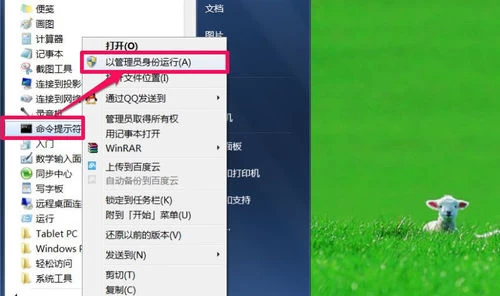
可以看见,新开了一个窗口
输入top命令
可以看见仍然在跳动的系统资源统计
好了。做完了这一些就让我们静静的等待吧!程序正在手动编译安装服务!
到这个界面说明安装早已结束了。
你们有疑惑了。那我如何登陆ftp和mysql呢?
在命令行里输入:
cataccount.log
见到了没?
ftp的用户名是:www
mysql的用户名是:root
密码就在屏幕上了!最好是把用户名和密码记录在一个文本文档里`前面会用到
好了。所有配置都早已完成了。是不是很简单!
----------------------------------------------------------------------
网站目录:/alidata/www
服务器软件目录:/alidata/server
Mysql目录/alidata/server/mysql
Php目录/alidata/server/php
选择了nginx这么会有一个nginx目录在
/alidata/server/nginx/
Nginx配置文件在/alidata/server/nginx/conf
Nginx虚拟主机添加你可以更改/alidata/server/nginx/conf/vhosts/phpwind.conf
选择了apache这么会有一个httpd目录在
/alidata/server/httpd
apache配置文件在/alidata/server/httpd/conf
apache虚拟主机添加你可以更改/alidata/server/httpd/conf/vhosts/phpwind.conf
nginx下怎样降低网站及添加伪静态首先确定下您的环境是否是用根据《redhat一键安装web环境全功略》来配置的。假如没有的话,那就先配置好环境吧,有的话请继续往下看。。。
先步入到nginx的配置文件目录
请输入以下命令
cd/alidata/server/nginx/conf/vhosts再输入
ll瞧瞧是不是像下边截图的一样
用利器xftp将default.conf.bak和phpwind.conf拖到本地,
用文本编辑器打开default.conf.bak建议使用emeditor。
根据右图所示进行更改,设定好网站域名和网站目录。
把phpwind.conf更名为discuz.conf之后用文本编辑器打开discuz.conf
根据右图所示进行更改,设定好网站域名和网站目录。
将文件另存一下再用xftp将文件上传到服务器上
步入到nginx的配置文件目录
请输入以下命令cd/alidata/server/nginx/conf/rewrite再输入ll瞧瞧是不是像下边截图的一样
对,这种就是伪静态规则文件。
把phpwind.conf更名为discuz.conf之后用emeditor打开内容替换为:rewrite^([^.]*)/topic-(.).html$$1/portal.php?mod=topic&topic=$2last;
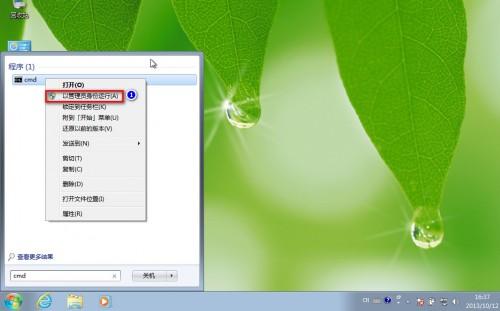
rewrite^([^.]*)/article-([0-9])-([0-9]).html$$1/portal.php?mod=view&aid=$2&page=$3last;
rewrite^([^.]*)/forum-(w)-([0-9]).html$$1/forum.php?mod=forumdisplay&fid=$2&page=$3last;
rewrite^([^.]*)/thread-([0-9])-([0-9])-([0-9]).html$$1/forum.php?mod=viewthread&tid=$2&extra=page=$4&page=$3last;
rewrite^([^.]*)/group-([0-9])-([0-9]).html$$1/forum.php?mod=group&fid=$2&page=$3last;
rewrite^([^.]*)/space-(username|uid)-(.).html$$1/home.php?mod=space&$2=$3last;
rewrite^([^.]*)/blog-([0-9])-([0-9]).html$$1/home.php?mod=space&uid=$2&do=blog&id=$3last;
rewrite^([^.]*)/(fid|tid)-([0-9]).html$$1/index.php?action=$2&value=$3last;
rewrite^([^.]*)/([a-z][a-z0-9_]*)-([a-z0-9_-]).html$$1/plugin.php?id=$2:$3last;
if(!-e$request_filename){
return404;
这个是DiscuzX3.0的伪静态配置
下边测试下我们配置的文件是否正确吧
输入/alidata/server/nginx/sbin/nginx-t
见到了么?引用nginx:theconfigurationfile/alidata/server/nginx/conf/nginx.confsyntaxisok
nginx:configurationfile/alidata/server/nginx/conf/nginx.conftestissuccessful倘若出现以上两句话就说明配置成功了。下边重启下nginx/alidata/server/nginx/sbin/nginx-sreload恭喜您,网站配置完成
Discuz!X3.0全新安装图文教程见官方:
云安全之更改SSH端口严禁ROOT登录
一、修改文件:vi/etc/ssh/sshd_config
1.Port22#在第三行或第四行,假如上面有#号,请删掉,更改为65534以下即可
可在远程联接中用vi命令,或sftp下载到本地更改,更改后使用以下命令重启ssh服务
1.RedHatLinux和centos系统:
/etc/init.d/sshdrestart重启ssh服务命令
2.debian/ubuntu系统:
/etc/init.d/sshrestart重启ssh服务命令
还有discuz一些相关设置后续会发上来
本文原创地址:https://www.linuxprobe.com/ldyfwqsjpwzf.html编辑:刘遄,审核员:暂无